
En primer lloc, anem a discutir com corregir el problema de canviar la resolució de la pantalla, que són evidents per a la majoria d'usuaris, però no pot ser tingut en compte pels usuaris novells, i després - altres formes de corregir la difuminació de text en Windows 10 .
Nota: Si les fonts s'han tornat borrosa després d'un recent canvi en els paràmetres d'escala (125%, 150%) en els paràmetres de la pantalla ( "Canviar la mida de el text, l'aplicació, i altres elements" element), simplement tractar de reiniciar l'ordinador (fins i tot si abans que s'apagui convertit en, com el tancament de la 10-ke no és la mateixa cosa que reiniciar).
eliminació automàtica de les fonts de desenfocament en Windows octubre 1803
Al Windows 10 abril 1803 Update, va aparèixer una opció addicional, el que li permet a les fonts borroses correctes per a aplicacions que no són compatibles amb l'escala (o ho fan de forma incorrecta). Pot trobar el paràmetre, d'introduir els paràmetres de sistema - - Pantalla - Configuració zoom avançat, element "Permetre que Windows falta de definició correcta en les aplicacions".
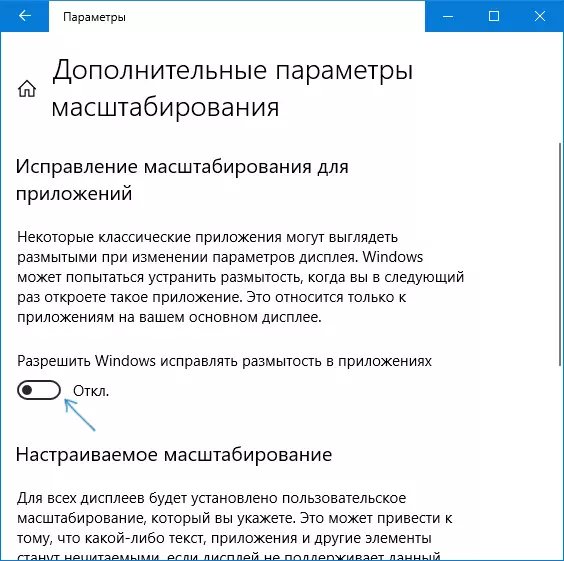
Si resulta que el paràmetre està activat, i el problema es guarda, tractar, per contra, apagar-lo.
resolució de la pantalla de verificació
Aquest article per als dels usuaris que no representen plenament és que la resolució física de la pantalla de l'monitor i els motius d'aquesta posada en el sistema han de complir amb la física.
Per tant, els monitors moderns tenen un paràmetre tal com una resolució físic, que és el nombre de punts horitzontals i verticals en la matriu de la pantalla, per exemple, 1920 × 1080. D'altra banda, si en el sistema s'ha configurat cap tipus de permís, no multipructable de física, veurà distorsions i fonts borroses.
Per tant: Si no sabeu, assegureu-vos que la resolució de la pantalla es visualitza en Windows 10 correspon a la resolució real de la pantalla (en alguns casos pot causar que la font li semblarà massa petit, però això pot ser corregit pels paràmetres d'escala ).
- Per esbrinar la resolució de la pantalla física - només ha de buscar les especificacions tècniques a Internet mitjançant la introducció de la marca i model del monitor.
- Per configurar la resolució de pantalla a Windows 10, feu clic a qualsevol ubicació de l'escriptori buit amb el botó dret del ratolí i seleccioneu "Configuració de la pantalla" i, a continuació, feu clic a l'element "Configuració de pantalla avançada" (a la part inferior dreta) i establiu la resolució desitjada. Si la llista no té la resolució desitjada, probablement haureu d'instal·lar els controladors oficials de la vostra targeta de vídeo, vegeu la instal·lació de controladors NVIDIA a Windows 10 (per a AMD i Intel serà el mateix).
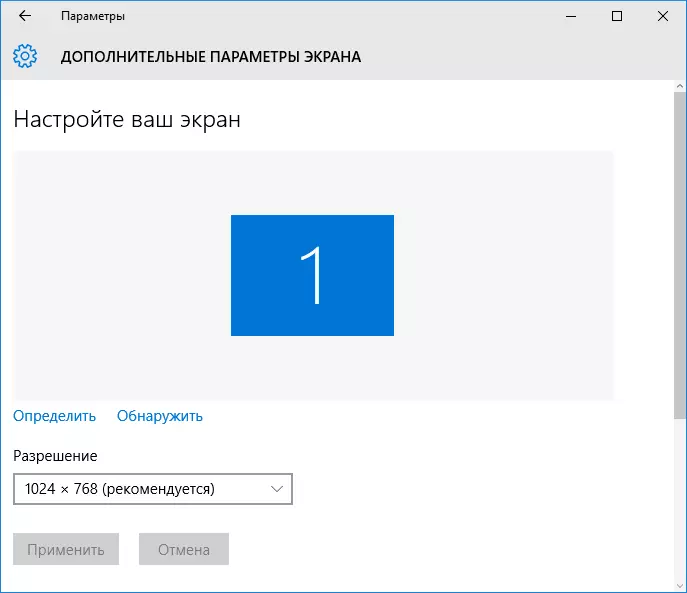
Més informació sobre el tema: com canviar la resolució de pantalla a Windows 10.
Nota: Si utilitzeu diversos monitors (o monitor + TV) i la imatge es duplica, a continuació, Windows utilitza la mateixa resolució en les dues pantalles, i pot ser "no natiu" per a alguns d'ells. La solució és una sola cosa - canviar la manera de funcionament de dos monitors per a "expandir les pantalles" (prement les tecles Win + P) i establir la resolució correcta per a cada monitors.
Eliminació de la difuminació de text a l'escalar
Si el problema amb les fonts borroses va sorgir després de canviar les mides dels elements per al "clic dret a l'escriptori" - "Configuració de pantalla" - "Canviar la mida de el text, aplicacions i altres elements" en un 125% o més, i el reinici de l'ordinador o portàtil no corregir el problema, provi l'opció Següent tractant.
- Premeu les tecles WIN + R i introduïu DPISCALING (o aneu al tauler de control - pantalla).
- Feu clic a "Establir un nivell d'escala personalitzada".

- Assegureu-vos que estigui instal·lat al 100%. Si no és així, el canvi a 100, s'aplica, i reiniciar l'equip.
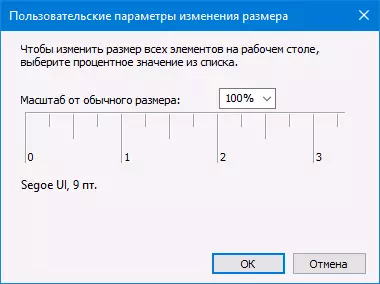
I la segona versió de la mateixa manera:
- Feu clic amb el botó dret del ratolí a la configuració de la pantalla de l'escriptori.
- Retorn d'escala en un 100%.

- Anar a l'tauler de control - la pantalla, feu clic a "Establir un nivell de zoom personalitzada", i establir l'escala desitjada del Windows 10.
Després d'aplicar la configuració, se li demanarà per sortir de sistema, i després de la sessió que tindrà a veure la mida modificat de fonts i elements, però sense imatges borroses (quan s'utilitza aquesta opció, una altra escala s'utilitza que a la pantalla de Windows 10 paràmetres).
Com corregir les fonts borroses en els programes
No tots els programes de Windows donen suport al canvi correcte en escala i, per tant, en aplicacions separades es poden veure fonts borroses, mentre que a la resta del sistema no s'observen aquests problemes.
En aquest cas, pot corregir el problema de la següent manera:
- Feu clic al fitxer d'accés directe o un programa executable i seleccioneu "Propietats".
- A la fitxa compatibilitat, establir la marca al "escalat d'imatge de desconnexió amb una alta resolució de pantalla" i aplicar els ajustos. En les noves versions de Windows 10, feu clic a "Canviar la configuració DPI alts", i després activar l'opció "Mode substitucions de Zoom" i seleccioneu "Apèndix".
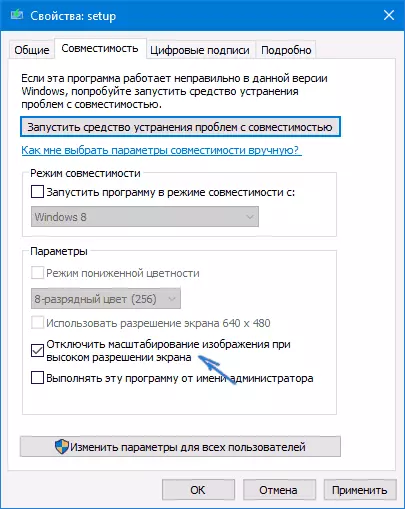
En la següent posada en marxa de el programa, el problema amb les fonts borroses no ha d'aparèixer (però, poden ser petites en les pantalles d'alta resolució).
ClearType
En alguns casos (per exemple, a causa d'un funcionament inadequat dels controladors de la targeta de vídeo), el problema amb el text borrós pot provocar un funcionament incorrecte de la fonts de ClearType característiques, que s'activa per defecte en Windows 10 per a pantalles LCD suavitzat.
Tractar de desactivar o configurar aquesta funció i comproveu si el problema es va solucionar. Per tal de fer això, introdueixi en la recerca a la barra de tasques i executar Clearartype "ajust de text ClearType".
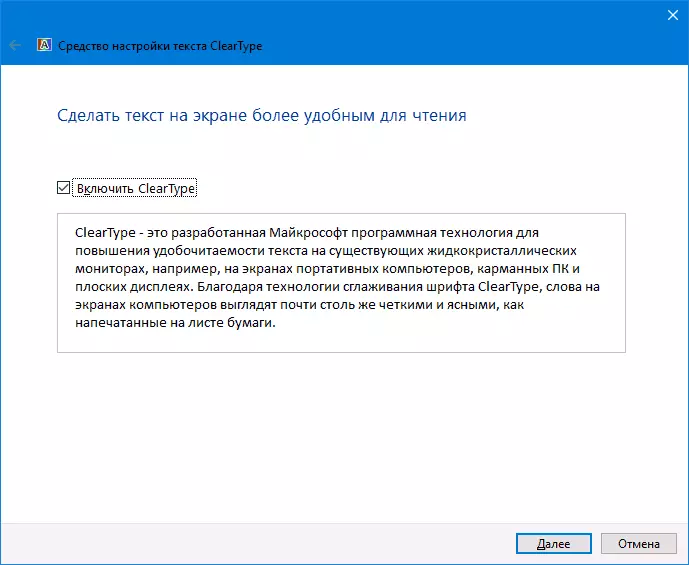
Després d'això, tractar tant l'opció amb l'ajust de la funció i l'opció amb la seva desconnexió. Llegir més: La creació d'ClearType en Windows 10.
Informació adicional
A Internet també hi ha un programa Fix DPI borrosa Windows 10, dissenyat per a resoldre un problema amb les fonts borroses. El programa, pel que he entès, utilitza el segon mètode d'aquest article quan, en lloc d'escalar Windows 10, s'utilitza la "vella" d'escala.
Per al seu ús, és suficient per a instal·lar al programa "Ús de Windows 8.1 DPI Escala" i establir el nivell de zoom desitjat.
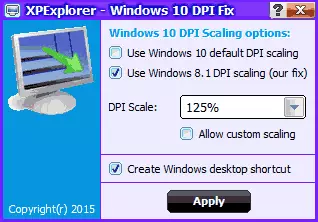
Podeu descarregar el programa des del lloc de desenvolupadors Windows10_DPI_BLURRY_FIX.xpexplorer.com - simplement no us oblideu de comprovar en Virustotal.com (actualment està net, però hi ha retroalimentació negativa, així que vagi amb compte). També consideren que es requereix que l'inici de el programa en cada reinici (que s'afegeix a la càrrega automàtica.
I, finalment, si res ajuda, es repel·leixen un cop més si vostè té els últims controladors originals per a la targeta de vídeo, no prement el botó "actualitzar" en l'administrador de dispositius, sinó per descàrrega manual des dels llocs oficials pertinents (o l'ús de la targeta NVIDIA i AMD utilitats).
